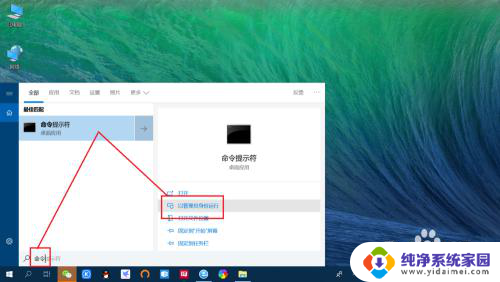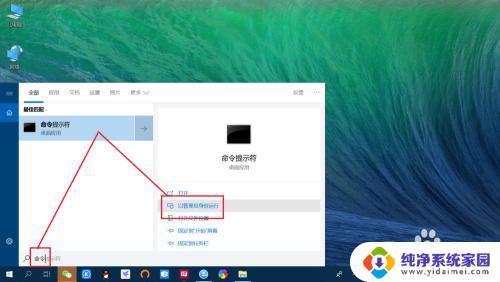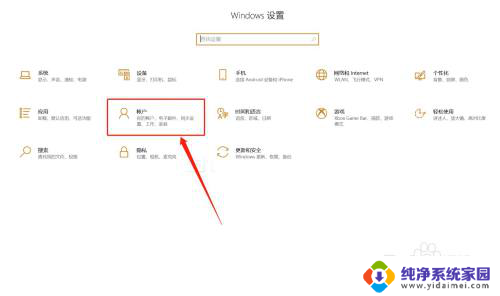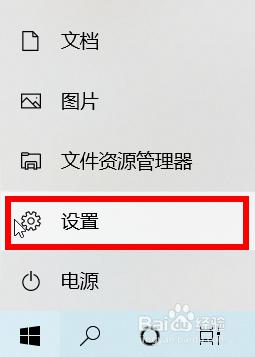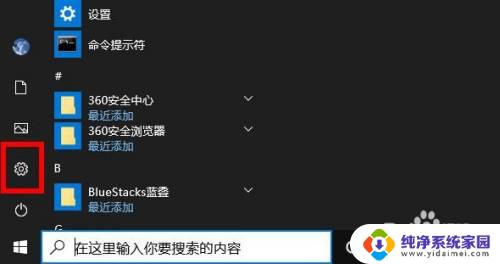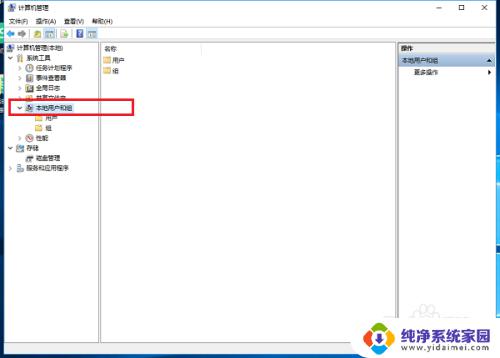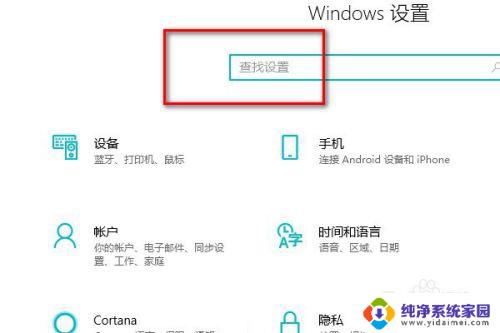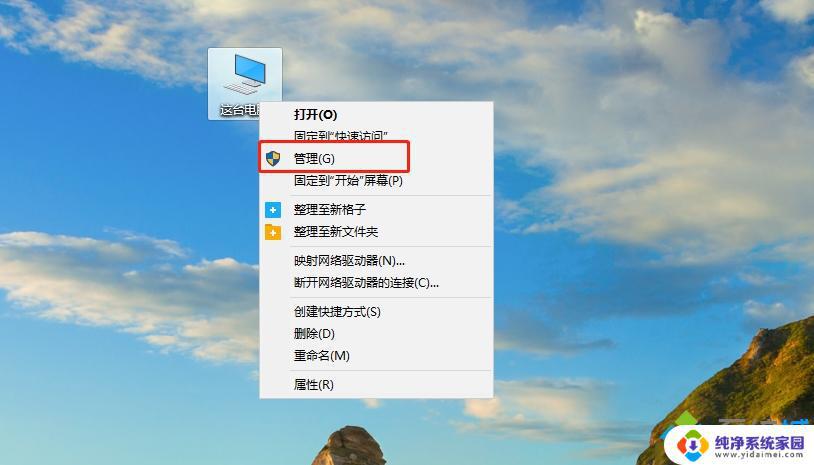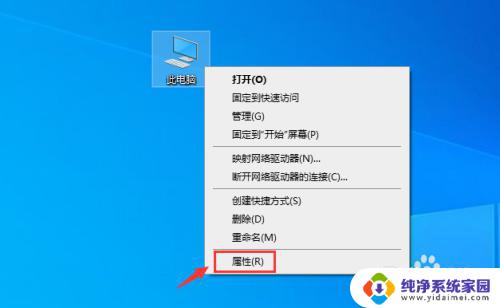win10如何激活管理员账户 win10管理员帐户如何激活
更新时间:2023-12-02 09:55:41作者:jiang
在使用Windows 10操作系统时,管理员账户起着至关重要的作用,有时候我们可能会遇到无法访问管理员账户的情况,这给我们的工作和操作带来了不便。激活管理员账户变得尤为重要。如何正确激活Win10的管理员账户呢?本文将介绍一些简单的方法,帮助您轻松解决这个问题,让您能够顺利地使用管理员账户进行操作。无论是忘记密码还是其他原因导致账户被禁用,下面的方法都将为您提供解决方案。请继续阅读,了解如何激活Win10管理员账户。
具体步骤:
1.同时按WIN+R键,打开运行.
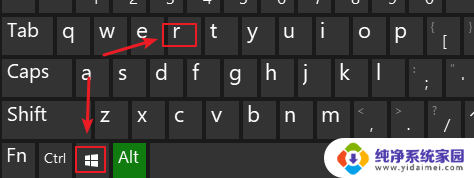
2.输入secpol.msc,打开本地安全策略。
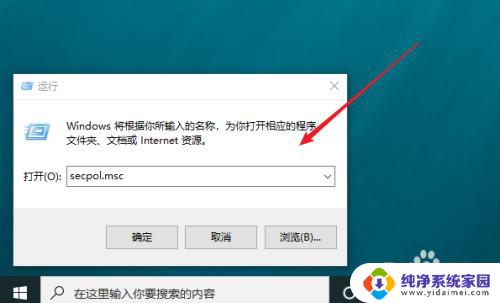
3.点击“本地策略”。
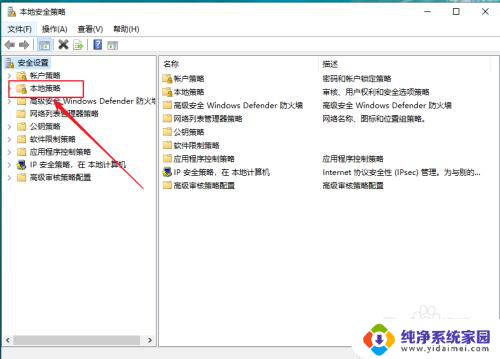
4.点击安全选项。
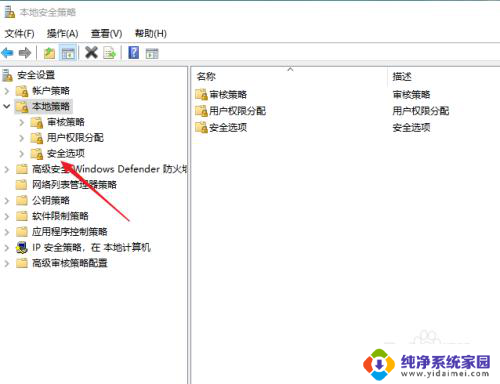
5.找到“帐户管理员帐户状态”administrator,如下图所示。
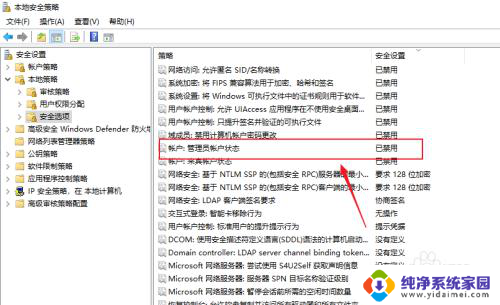
6.双击该选项,设置为“已启用”。
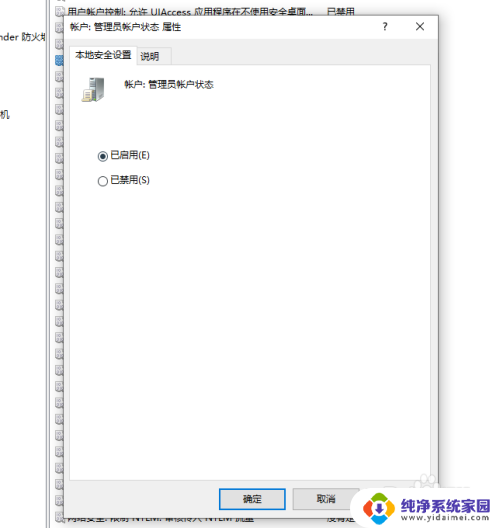
以上就是win10如何激活管理员账户的全部内容,如果你也遇到了相同的问题,可以参考本文中介绍的步骤进行修复,希望本文对你有所帮助。